아이폰 받아쓰기 활성화 끄기 방법 음성으로 편하게 카톡하기 영어 일본어


플리코드입니다 오늘은 아이폰 받아쓰기 기능으로 텍스트를 보다 편하게 작성할 수 있는 방법에 대해 이야기해 보겠습니다 한국어 뿐 아닌 영어랑 일본어도 가능하니 언어 공부하실 때도 아이폰 받아쓰기 설정해 놓으시는 거 추천드립니다
아이폰 받아쓰기 활성화
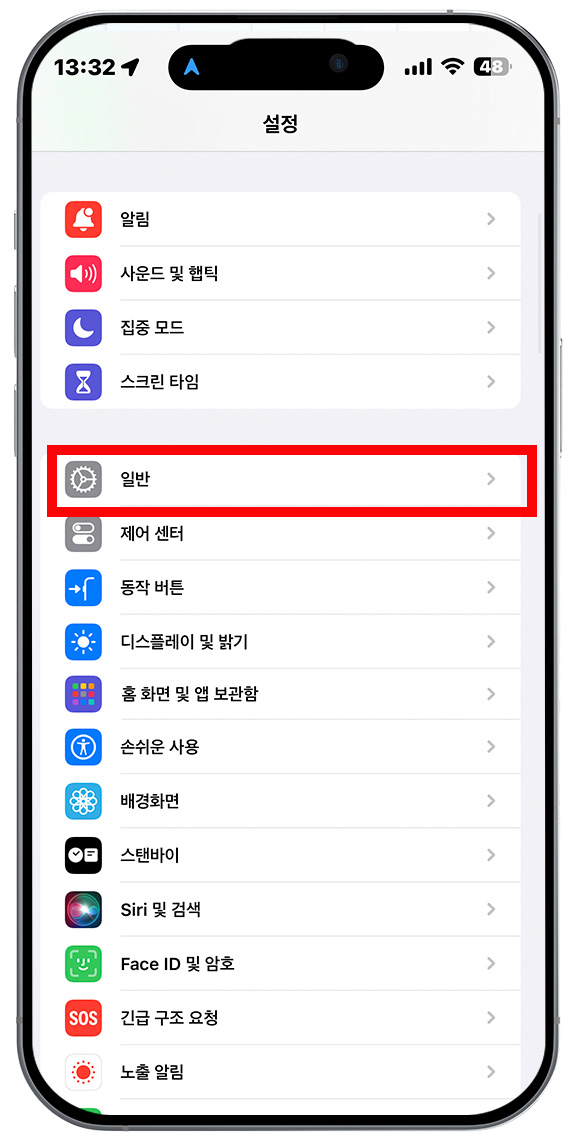
[설정]에서 [일반]으로 들어가줍니다
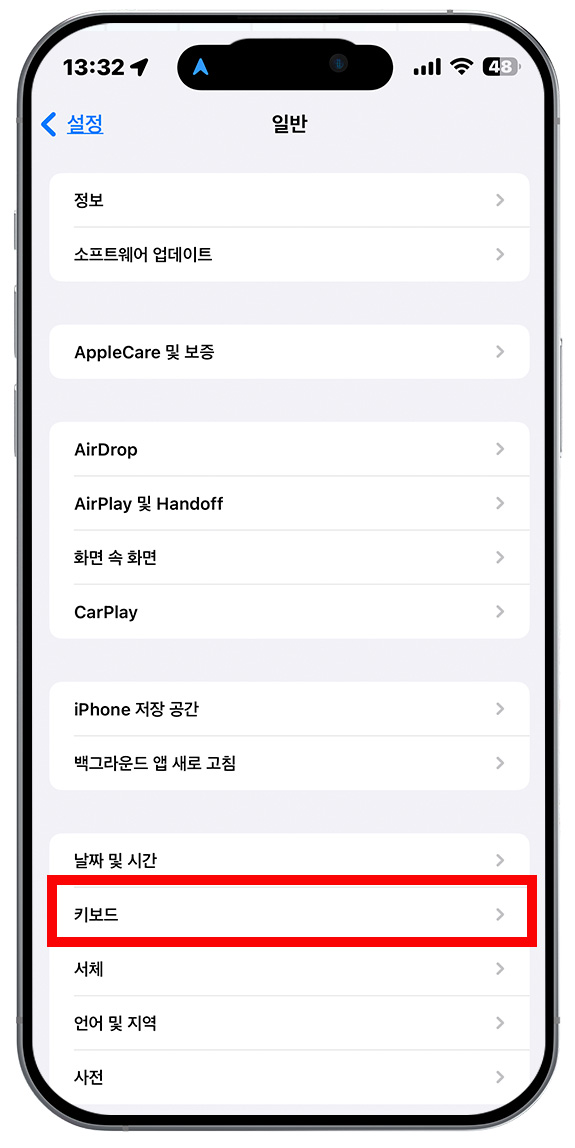
일반에 들어가시면 [키보드] 버튼이 보이는데 클릭해 줄게요
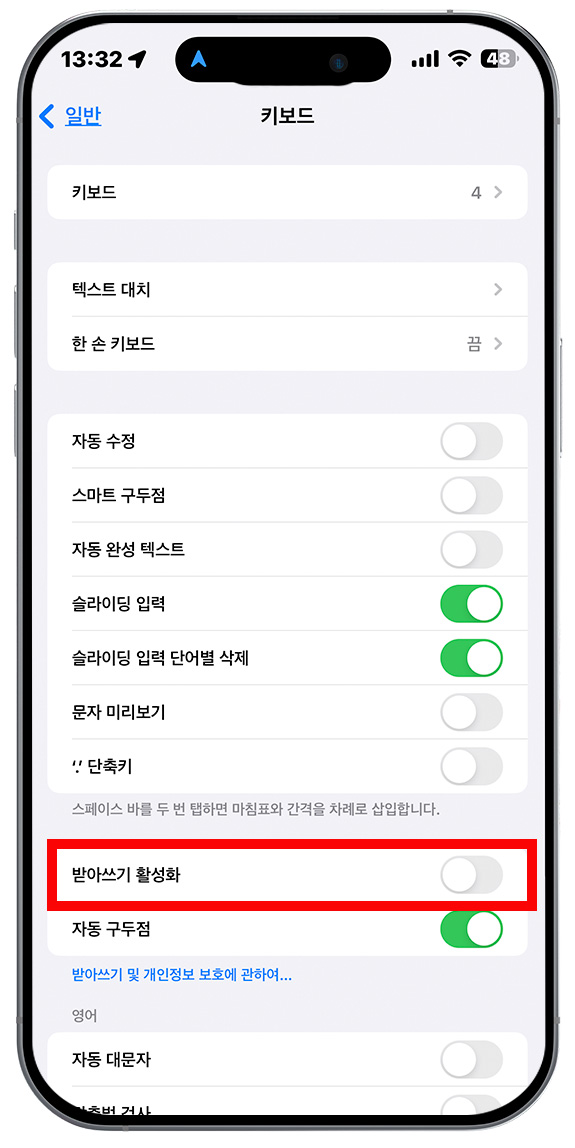
중간쯤에 보이는 [받아쓰기 활성화] 버튼을 초록색으로 활성화시켜 줍니다
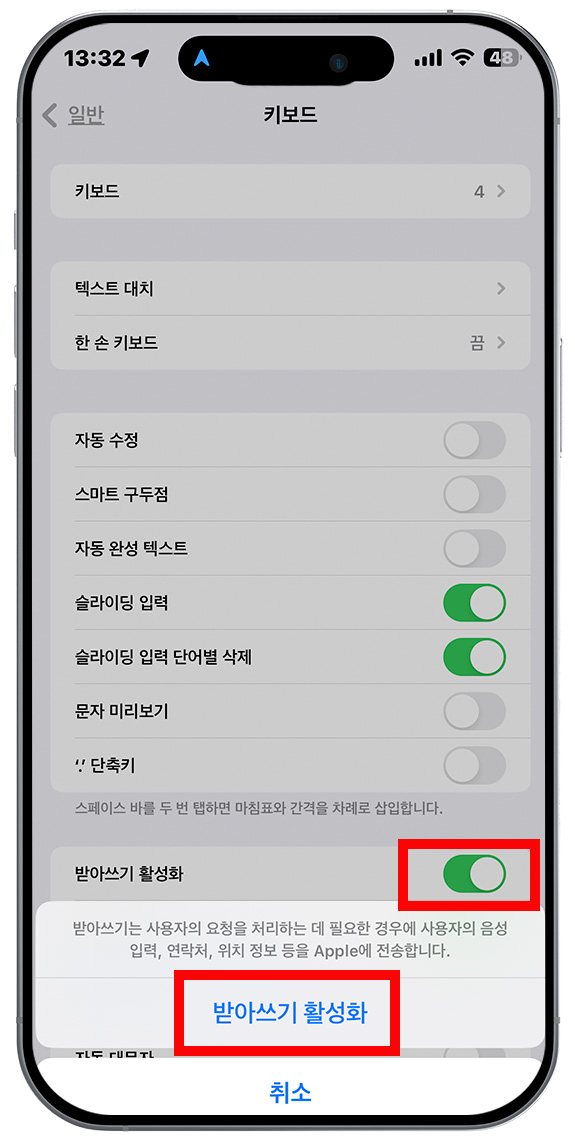
받아쓰기 활성화를 클릭해 주시면 설정이 완료됩니다
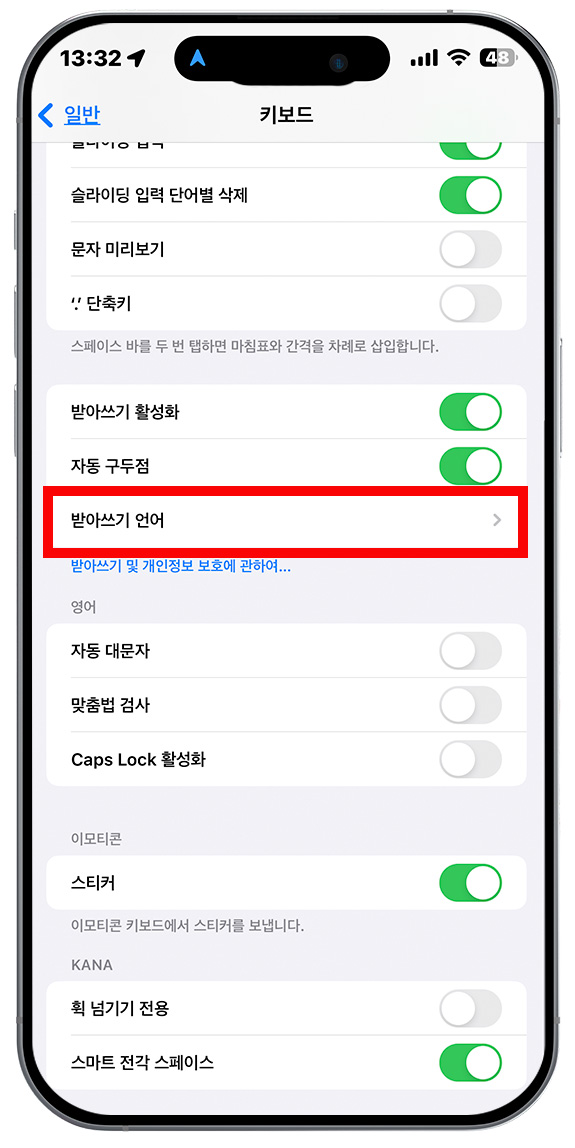
그다음 [받아쓰기 언어]로 들어가주셔서
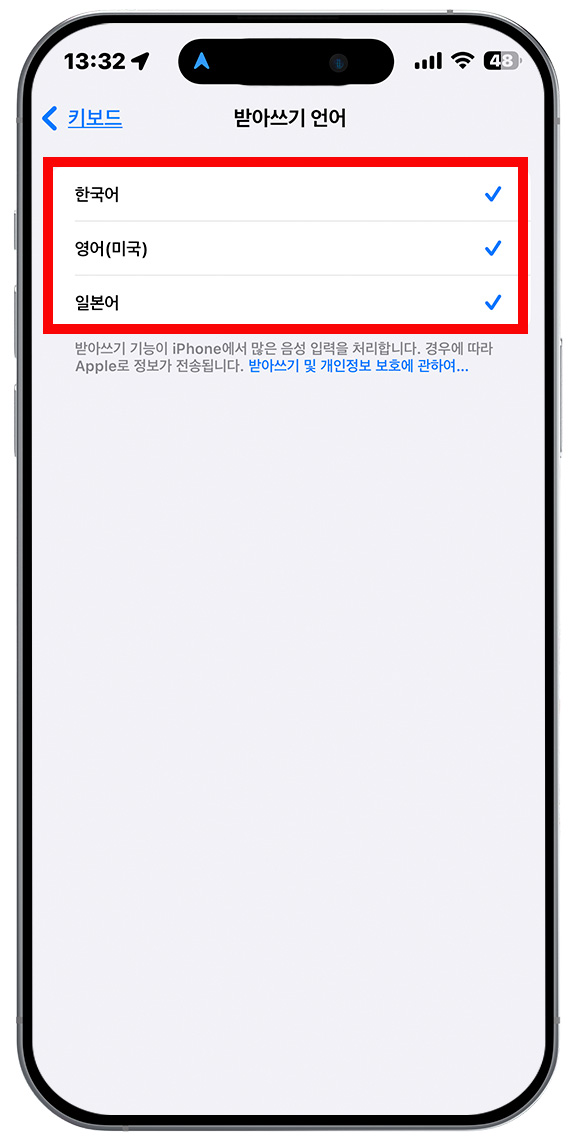
한국어, 영어, 일본어 중 사용하는 언어를 선택해 주는데 다중 선택도 가능합니다 저는 세 언어 다 체크해 줄게요
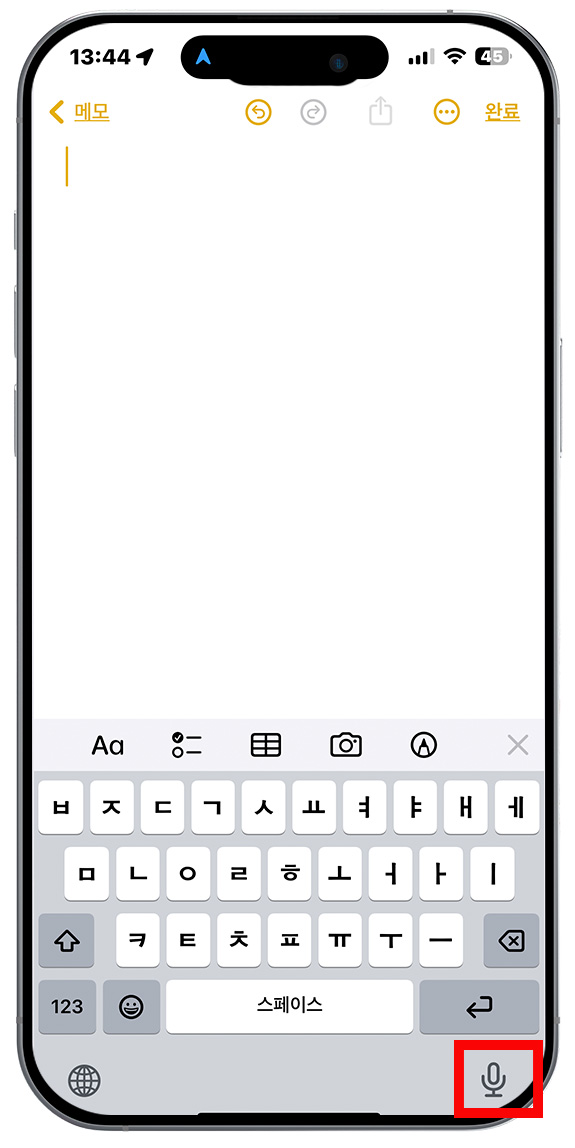
메모장이나 카카오톡 글을 쓸 앱으로 들어가 주신 후 타자기를 여시면 오른쪽 하단에 마이크 아이콘이 보입니다 이를 클릭해 주겠습니다
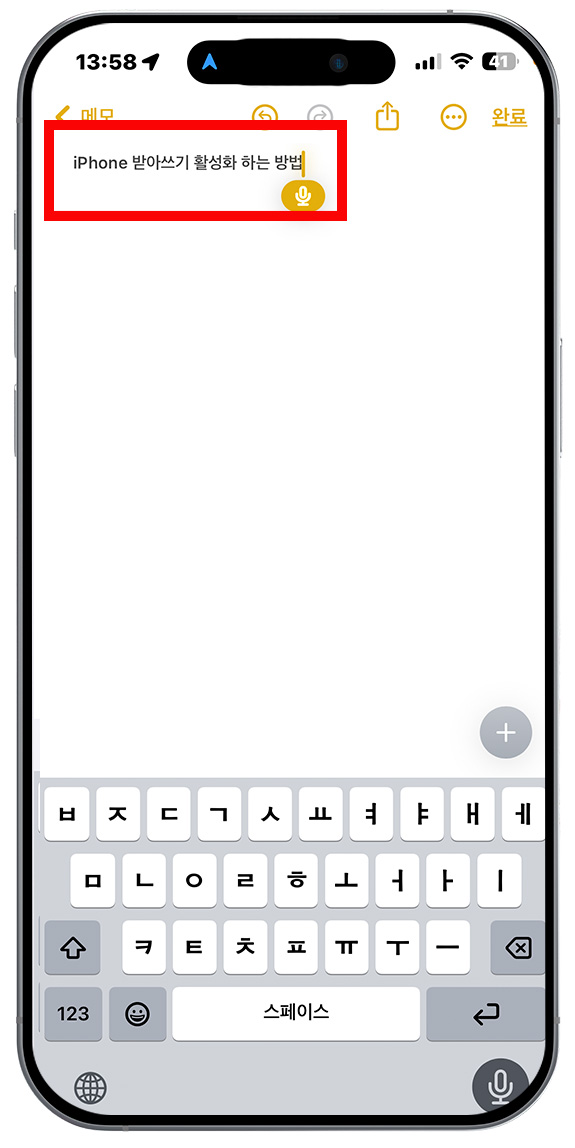
클릭과 동시에 내 음성을 아이폰이 인식하게 되고
내가 말하는 대로 빠르게 타자가 쳐지는 걸 확인할 수 있습니다
아이폰 받아쓰기 영어
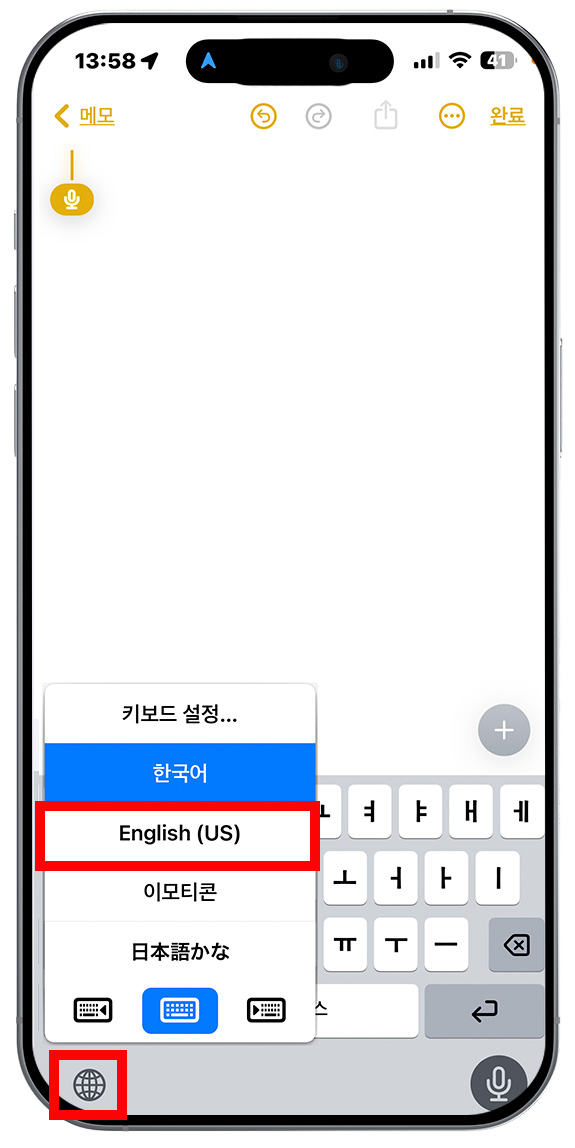
영어로 받아쓰기를 사용하고 싶으시면 타자기 왼쪽 하단에 지구본처럼 생긴 아이콘을 꾹 눌러주신 후
English를 클릭해 줍니다
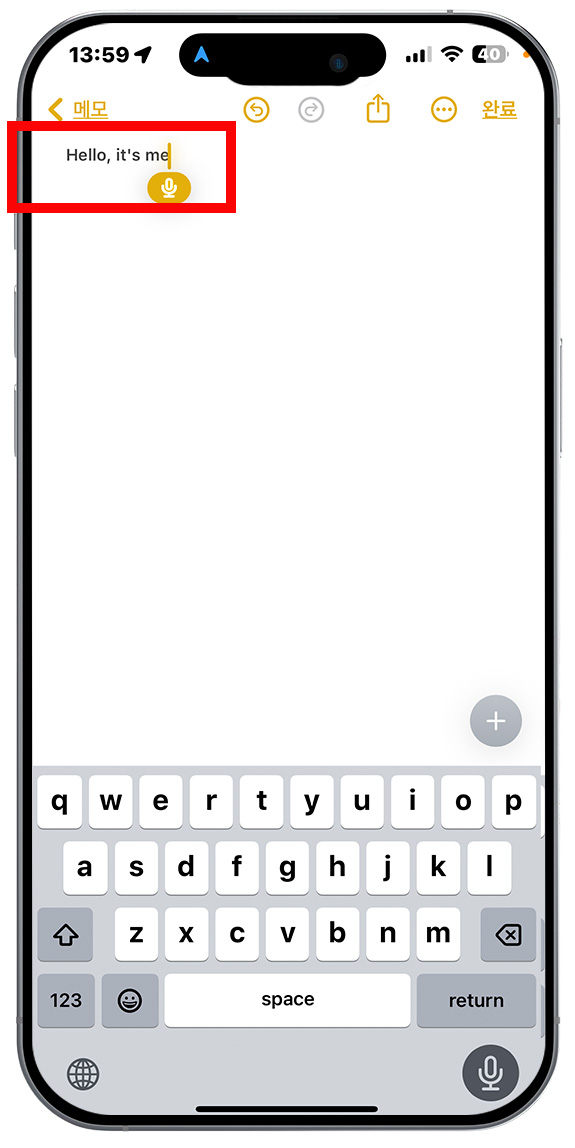
마이크 아이콘을 클릭한 후 영어로 말하면
발음이 별로인데도 오타 없이 정확히 쳐집니다
아이폰 받아쓰기 일본어
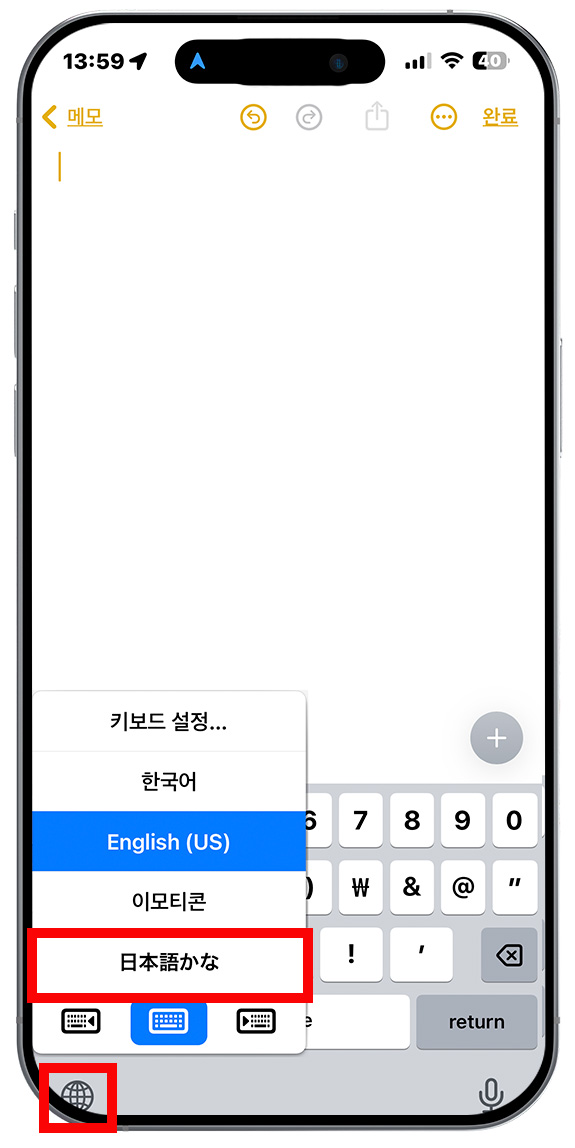
이번에는 일본어로 받아쓰기 설정하는 방법입니다
아까와 같이 지구본 모양에 들어가신 후 꾹 누르시면
가장 밑에 일본어를 클릭해 줍니다
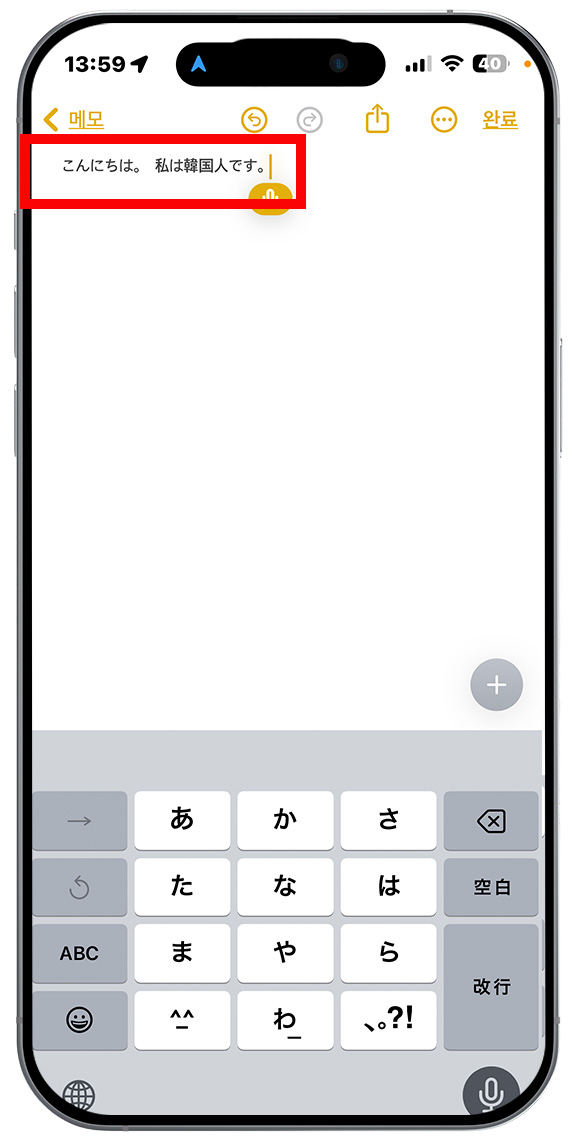
마이크 버튼을 활성화시켜서 일본어로 말하면
이 또한 오타 없이 잘 써지는 것을 볼 수 있었습니다
아이폰 받아쓰기 속도를 동영상으로 담아봤습니다 받아써지는 속도가 빨랐고 답답하지 않았어요
아이폰이라고 이야기하는데 iphone이라고 작성이 되는 것만 빼면 정말 간편한 기능이었습니다
저는 보통 운전하면서 연락을 돌려야 하는 일이 있을 때 신호가 멈출 때마다 작성하는 게 너무 번거로웠어요 그런데 아이폰 받아쓰기 기능으로 타자를 치지 못하는 상황에서도 간편하게 작성할 수 있어서 편리했습니다!
오늘 아이폰 받아쓰기 활성 하는 방법에 아이폰 말하는 키보드 설정하는 방법에 대해서 알려드렸는 데 도움이 되셨길 바라며 포스팅 마무리하겠습니다 읽어주셔서 감사합니다 IT 테크 블로거 플리코드였습니다
